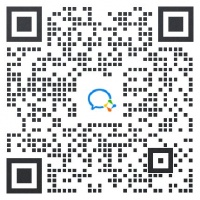锂电池是当今移动设备(包括笔记本电脑和平板电脑)中最常用的电池类型。 这些电池充电快速,以稳定的速率放电,并且具有高能量密度,允许电池中的小电池尺寸。
通过稍微了解一下锂电池,你可以帮助最大限度地延长电池使用时间,并延长设备电池的整体寿命:
锂离子电池的容量在电池充电和放电一定次数后会降低。 这意味着需要更频繁地为电池充电,并且总电池容量可能较低。
使用设备时,请确保电池电量定期低于 50%。 这将有助于减少电池电池的损坏。
降低电池容量
当电池容量较低时,电池的充电量不能像以前那样多,而当电池较新时。 因此,电池使用时间可能会缩短,你需要更频繁地为电池充电。
最大化电池运行状况
像所有电池一样,锂离子电池随着时间和使用而老化和恶化。 为了帮助延长电池使用时间和性能,请尝试每周多次将电池电量保持在 20% 到 80% 之间,而不是只在短时间内使用设备,然后将其插入电池充电。 如果设备支持智能充电,请将其打开,以确保设备保持充电至建议的电池电量,即使设备保持接通电源也是如此。
使用电池时,应避免某些条件,因为它们可能导致电池以更快的速度变质和老化:
尽量不要使用你的设备或在高温下充电。 极高的温度会导致锂电池以加速速度变质,从而永久降低电池容量。
将电池电量充电到 50% 以下但未完全耗尽的设备存储。 充电更充分,然后存储的电池可能会更快地失去容量。 如果需要长时间存储设备,最好在存储设备之前确保电池电量低于 50%,但不会完全耗尽。
当电池严重恶化时,电池使用时间可能非常短,或者锂离子电池可能会扩大。 当电池从劣质中膨胀时,最常见的原因是形成非可燃二氧化碳 (二氧化碳) 气体。 如果设备的电池明显超出机械机箱,建议停止使用该设备。 应谨慎处理设备,以防止对电池单元施加压力或刺穿。
在 Windows 11 中获取详细的电池报告
如果你有兴趣获取有关电池使用情况和估计容量的更多技术信息,可以使用内置于 Windows 11 中的 Powerfg 命令行选项来生成电池报告。
在任务栏上选择“ 搜索 ”,键入 “命令提示符”,长按 (或右键单击“) 命令提示符”,然后选择“ 以管理员身份运行 ”> “是”。
在命令提示符下,键入 powercfg /batteryreport,然后按 Enter。
电池报告将是存储在电脑上的文件夹中的 HTML 文件。 文件位置将显示在命令提示符窗口中。
打开文件资源管理器,转到报表保存到的文件夹,然后双击电池报表 (HTML 文件) 在 Web 浏览器中将其打开。
可以获取有关电池使用情况和容量的大量详细信息。 你可能希望了解一些特定部分以开始使用,其中包括: 已安装的电池、 最近的使用情况和 电池使用情况。
相关主题
Windows 中的节电提示